Markup.io를 사용하여 화면 캡처 웹 사이트 및 그리기

웹을 탐색 할 때 여러 번이 있습니다친구와 공유 할 수있는 유용한 웹 페이지를 찾았습니다. 유일한 것은 SnagIt 또는 Jing과 같은 스크린 샷 도구가 캡처, 마크 업 및 업로드의 전체 프로세스를 거쳐야한다는 것입니다. Markup.io를 사용하면 버튼을 누르고 마크 업 한 다음 친구에게 링크를 보내면됩니다. 내가 본 것 중 가장 간단한 캡처 도구이며 브라우저 확장을 설치하지 않아도 Java에서 실행됩니다.
.io, 전에 들어 본 적이 있습니다…
마크 업을 처음 발견했을 때io 나는 그것이 그루비 팀이 가장 좋아하는 온라인 서비스 중 하나 인 drop.io와 관련이 있다고 생각했습니다. 이 둘은 완전히 독립적이며 동일한 .io (인도양) 도메인을 공유한다는 것이 밝혀졌습니다. 누군가 도메인 이름 당 연간 $ 100의 요금으로 가입 할 수 있습니다.
Markup.io는 무엇을 할 수 있습니까?
Markup.io는 그 이름대로 할 수 있고 할 것입니다. Markup.io는 마크 업 인터넷에서 찾은 모든 웹 페이지 화살표를 그리거나 텍스트 상자를 만들거나 원을 그리거나 자유 형식으로 원하는 것을 그릴 수 있습니다. 그리기가 끝나면 마크 업을 게시 할 수 있으며 Markup.io는 웹 사이트의 이미지를 자동으로 캡처하여 웹 서버에 저장하여 쉽게 액세스 할 수 있습니다.
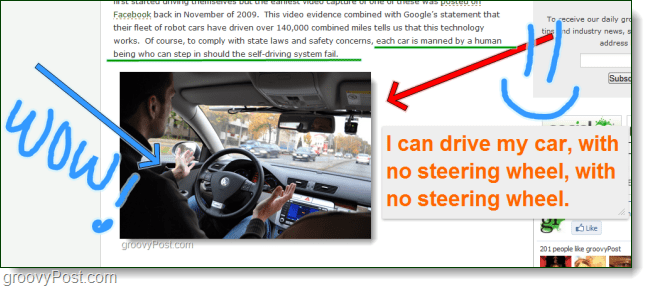
Markup.io 툴바는 간단하고 효과적입니다. 선택할 수있는 5 가지 그리기 도구, 텍스트 상자, 색상 변경 기 및 크기 막대가 있습니다. 저장 또는 게시 버튼도 쉽게 액세스 할 수 있습니다. 또한 툴바가 방해가되는 경우 견인 도구 모음의 각 끝에있는 두 개의 단추 중 하나를 사용하십시오.
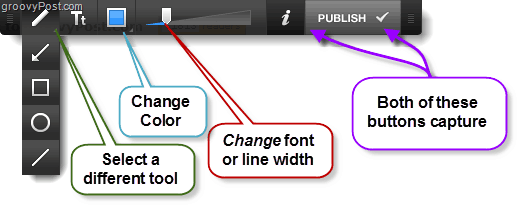
Markup.io를 어떻게 설치합니까?
마크 업.io는 Java 애플릿이므로 설치 또는 브라우저 확장이 필요하지 않습니다. http://markup.io/를 방문하여 북마크 버튼을 즐겨 찾기 * 바로 드래그하십시오. 그런 다음 웹 사이트에있을 때 딸깍 하는 소리 즐겨 찾기 모음에있는 Markup.io 책갈피를 선택하면 화면이 캡처되고 도구 모음이 열립니다.
* Chrome에서는 즐겨 찾기 표시 줄이 기본적으로 숨겨져 있으므로 사용하도록 설정해야합니다.
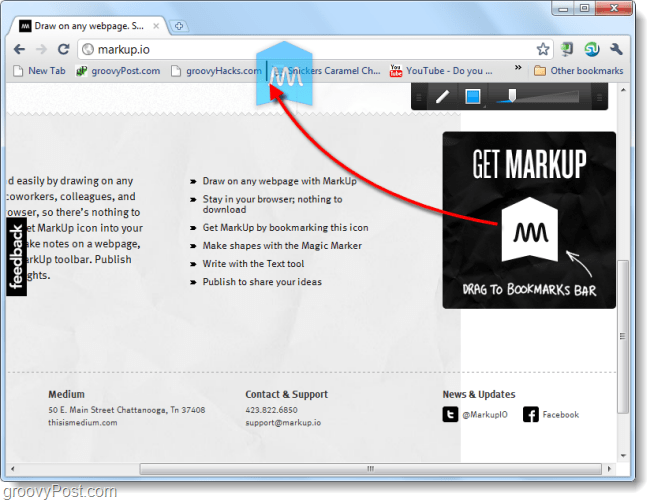
스크린 샷에서 공동 작업; 일종의
때를 딸깍 하는 소리 그만큼 게시 버튼을 누르고 확인하면 markup.io가 웹 페이지의 마크 업 된 스크린 샷을 저장하는 URL을 받게됩니다. 이것을 공유 할 수 있습니다 누군가 그들은 당신의 작업을 즉시 볼 수 있습니다.
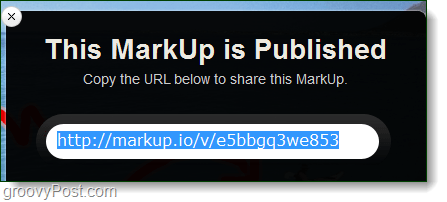
마크 업 방문시.io URL이 제공된 경우이를 마크 업으로 식별하는 작은 상자가 표시됩니다. 그러나 여기에는 또 다른 새로운 것이 있습니다. 도구 모음이 있지만 도구가 사라졌습니다. 대신에 지금 응창 성가 단추.
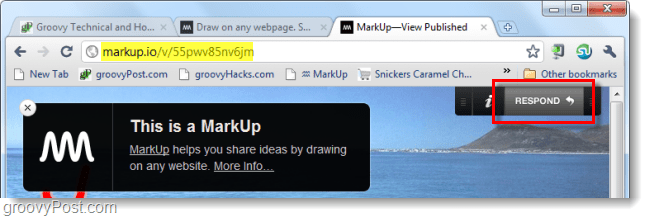
때를 프레스 응답 버튼을 누르면 오래된 마크를 유지할 것인지 또는 마크를 모두 지우고 페이지의 이미지에서 시작할 것인지 묻는 대화 상자가 나타납니다.
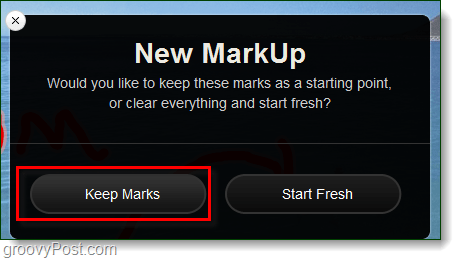
아래 예에서 우리는 마크 유지 임의의 인터넷 이미지에 대한 의견을 서로 다른 색상으로 사용했습니다.
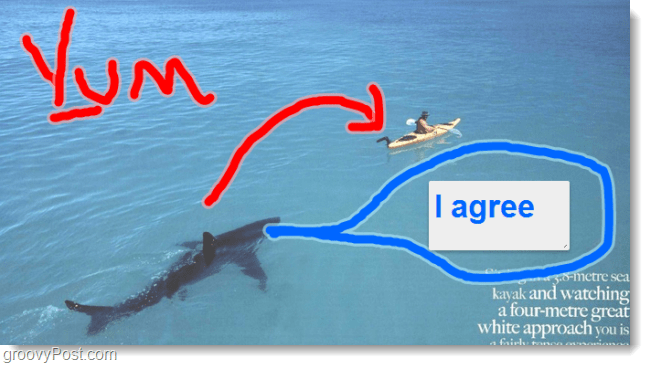
결론
마크 업.io는 주석과 그림을 허용하는 그루비 온라인 화면 캡처 도구입니다. 아무 것도 설치하지 않았기 때문에 매우 쉽게 액세스 할 수 있으며 많은 사람이 문제없이 사용 방법을 알아낼 수있을 정도로 간단합니다. 아직하지 않은 경우 Markup.io에서 사용해보십시오. 무료입니다.










코멘트를 남겨주세요